随着科技的不断发展,咪咕投屏技术的出现为我们的生活带来了便捷和乐趣,无论是想要在大屏幕上分享手机上的照片、视频,还是想要将手机上的游戏、电影投射到电脑屏幕上进行更好的体验,咪咕投屏都能够满足我们的需求。通过简单的操作,我们可以实现手机与电脑之间的无线连接,将手机上的内容投射到电脑屏幕上,享受更大、更清晰的视觉效果。让我们一起来了解一下咪咕投屏技术,以及手机如何无线投屏到电脑屏幕的方法吧!
手机如何无线投屏到电脑屏幕
操作方法:
1.在Windows10系统桌面,右键点击桌面左下角的“开始”按钮。在弹出菜单中选择“设置”菜单项。
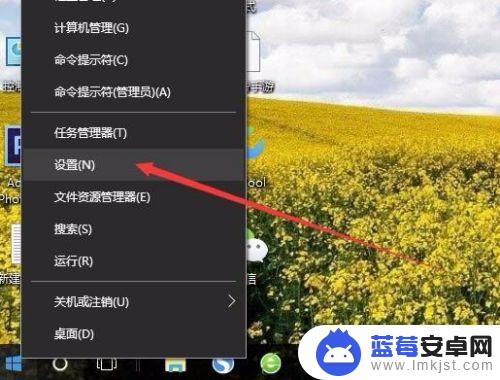
2.在打开的Windows设置窗口中,点击“系统”图标。
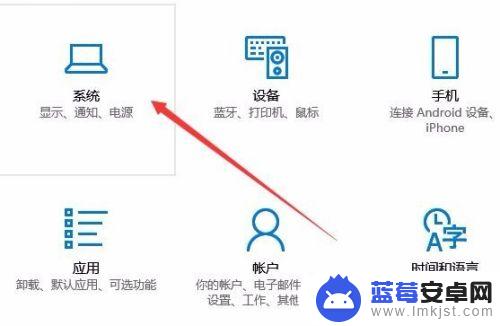
3.这时会打开系统设置窗口,点击左侧边栏的“投影到这台电脑”菜单项。
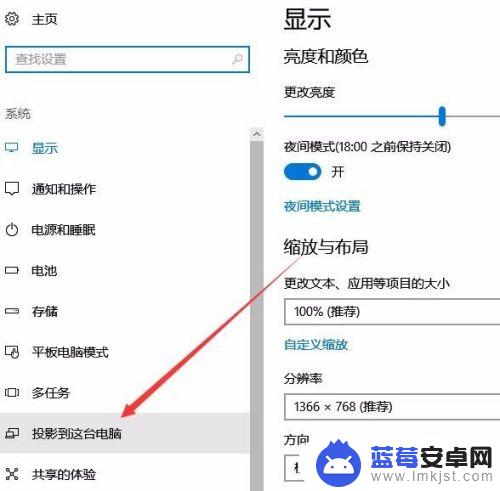
4.在右侧窗口中点击“当你同意时,With电脑和手机可以投影到这台电脑”下拉菜单。选择“所有位置都可用”菜单项。
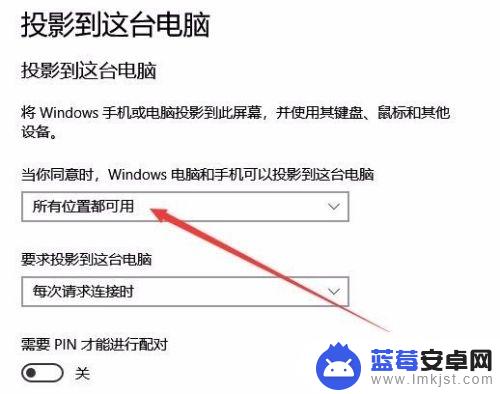
以上是关于如何将手机上的内容投屏到电脑的咪咕投屏方法,如果您遇到相同的问题,可以按照小编的方法进行解决。












